![]() Hauptinhalt:
Hauptinhalt:
![]() Kundenbewertungen
Kundenbewertungen
Was ist Lost.Dir und wie kann man Lost.dir Dateien wiederherstellen
Was ist der LOST.DIR Ordner auf einer Android-SD-Karte?
Was ist ein Lost.dir und wie kann man Lost.dir Dateien wiederherstellen? LOST.DIR ist ein vom Android-Betriebssystem erstellter Datei-Ordner, der wie der Papierkorb auf Windows-Plattformen funktioniert und in dem Sie gelöschte Android-Dateien wie Dokumente und Fotos wiederherstellen können. Normalerweise wenn Sie Dateien speichern, aber plötzlich wurden die Geräte ausgeschaltet, oder haben Sie die externe SD-Karte ausgezogen, während die Lese-Schreib-Prozess noch betreibend war, werden Android-Handys oder Tabletten die LOST.DIR Verzeichnis erstellen, so dass die Dateien beim nächsten Booten des Geräts wiederhergestellt werden können.
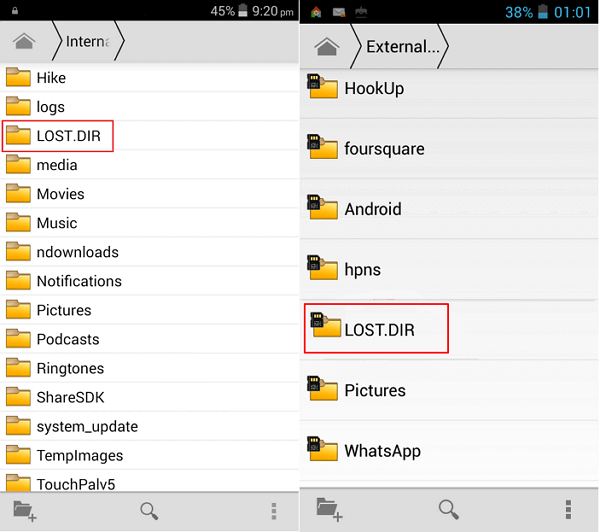
Normalerweise erstellt ein Android-Handy oder -Tablet ein LOST.DIR-Verzeichnis, wenn sich das Gerät plötzlich ausschaltet oder die folgenden Probleme auftreten:
- Plötzlicher Flashback von laufenden Anwendungen
- Unerwarteter Absturz oder Einfrieren des Android-Betriebssystems
- Unsachgemäßer Abbruch oder Auswurf der Android-SD-Karte
- Herausziehen der Android-SD-Karte, während der Schreib-Lese-Prozess weiterläuft
- Versehentliche Unterbrechung beim Herunterladen von Dateien oder Apps auf Android-Geräte
Aber wie kann man Lost.dir Dateien wiederherstellen? Sie werden Schwierigkeiten bei der Suche nach spezifischen Dateien haben, die Sie wiederherstellen möchten, da die Dateien von LOST.DIR mit Zufallszahlen statt der ursprünglichen Namen benannt werden. Um diese Schwierigkeit zu überwinden, brauchen Sie die Hilfe eines kompletten Android lost.dir Ordner Datenrettung-Lösung.
Android SD Karte Lost.dir Dateien wiederherstellen - 3 Methode
Methode 1. LOST.DIR Dateien auf SD-Karte wiederherstellen
Wie ich schon sagte, unter allen wiederherstellbaren Dateien in LOST.DIR Ordner finden Sie es sicher hart, loszulegen. EaseUS Data Recovery Wizard kann leicht die SD-Karte wiederherstellen, da es eine vollständige Wiederherstellung von Dateien und Ordnerstruktur bietet.
Schließen Sie die SD-Karte auf Ihren Android-Handys oder Tablett mit einem Computer an und herunterladen Sie EaseUS kostenlose Datenrettung Software. Sie können die Lost.dir Ordner auf SD-Karte einfach mit der folgenden Anleitung wiederherstellen.
1. Schließen Sie die SD-Karte an Ihren PC an. Starten Sie EaseUS Data Recovery Wizard und das Programm wird Ihre SD-Karte automatisch erkennen und anzeigen. Wählen Sie die SD-Karte aus und klicken Sie auf "Scan".

2. EaseUS Data Recovery Wizard listet zunächst alle gelöschten Dateien auf der SD-Karte auf. Dann wird noch einmal die gesamte SD-Karte durchleuchtet, um auch wirklich alle wiederherstellbaren Dateien zu finden.

3. Nach dem Scan werden die gefundenen Daten aufgelistet. Schauen Sie durch die Vorschau und wählen Sie die gewünschten Dateien zur Wiederherstellung. Es empfiehlt sich, alle wiederhergestellten Dateien auf einer anderen Festplatte oder anderem Speichergerät zu speichern, um zu vermeiden, dass durch einen Fehler die Daten doch noch überschrieben werden können.

Methode 2. LOST.DIR Dateien von Android-Geräten wiederherstellen
Wie Sie wissen, ist es bei den meisten Android-Geräten nicht mehr erforderlich, eine externe SD-Karte hinzuzufügen, um die Speicherkapazität des Geräts zu erweitern. Etwa 90% der Android-Geräte enthalten nur einen internen Speicher. Wenn Sie also Dateien auf Ihren Android-Geräten gelöscht oder entfernt haben oder die LOST.DIR-Ordnerdateien bereinigt haben, wie können Sie die verlorenen Dateien wiederherstellen? Zuverlässige Android Datenrettungssoftware ist Ihre beste Wahl.
EaseUS MobiSaver für Android ermöglicht es Ihnen, die LOST.DIR-Dateien und andere wichtige verlorene Daten in nur ein paar einfachen Klicks zu bringen. Hier sind die Schritte:
Schritt 1. Verbinden Sie Ihr Android-Telefon mit dem Computer
Installieren und starten Sie EaseUS MobiSaver for Android und verbinden Sie Ihr Android-Telefon über ein USB-Kabel mit dem Computer. Klicken Sie dann auf die Schaltfläche "Start", damit die Software Ihr Gerät lesen und verbinden kann.
Da die Software nur auf das verwurzelte Android-Gerät zugreifen kann, müssen Sie sicherstellen, dass Ihr Telefon vor der Wiederherstellung verwurzelt wurde.
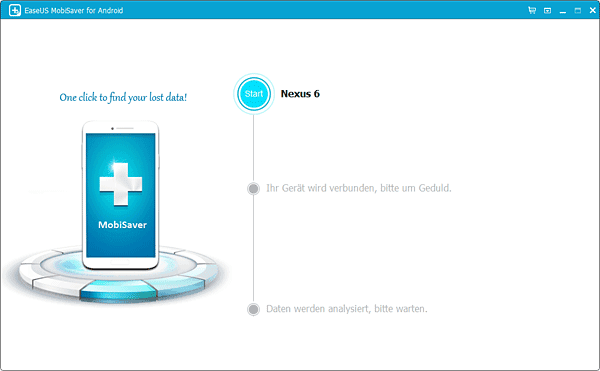
Schritt 2. Android-Handy scannen, um die LOST.DIR-Dateien zu finden
Nachdem Sie Ihr Android-Telefon angeschlossen haben, wird die Software das Gerät schnell scannen, um alle vorhandenen und verlorenen Daten zu finden, einschließlich Ihrer verlorenen Kik-Nachrichten und Fotos. Sie können die verlorene LOST.DIR leicht finden, indem Sie die richtigen Dateitypen auswählen.
Schritt 3. Vorschau und Wiederherstellung von LOST.DIR-Dateien vom Android-Handy
Zeigen Sie alle wiederherstellbaren Dateien einzeln in der Vorschau an und wählen Sie dann alle auf einmal aus. Hier können Sie die Option "Nur gelöschte Elemente anzeigen" aktivieren, um nur die gelöschten Dateien aufzulisten.
Schließlich können Sie auf "Wiederherstellen" klicken, um die ausgewählten Dateien einmalig wiederherzustellen.
Wenn Sie keinen Computer verwenden möchten, können Sie die App-Version von EaseUS MobiSaver nutzen.
Sie können die App über Googleplay installieren.
1. Starten Sie die App auf Ihrem Handy und beginnen Sie mit dem Scannen der SD-Karte, indem Sie auf "Scannen" tippen.
2. Gelöschte Dateien werden nun auf dem Bildschirm angezeigt.
3. Tippen Sie auf Einstellungen. Sie können Einstellungen vornehmen, damit die Software bestimmte Dateigrößen, Dateiformate usw. scannt und anzeigt.
4. Wählen Sie nach dem Scan die angezeigten Dateien aus und tippen Sie auf "Wiederherstellen". Tippen Sie auf das Augensymbol. Alle wiederhergestellten Dateien werden dort gespeichert.
Methode 3. LOST.DIR-Dateien durch Hinzufügen der Dateinamenerweiterung wiederherstellen
Eine weitere Methode zur Wiederherstellung von LOST.DIR-Dateien besteht darin, eine Dateinamenerweiterung hinzuzufügen. Die Dateinamenerweiterung gibt den Typ einer Datei an und kann von bestimmter Software geöffnet werden. Folgen Sie den Schritten zum Hinzufügen einer Dateinamenerweiterung.
1. Suchen Sie den Ordner LOST.DIR auf Ihrem Android-Telefon.
2. Prüfen Sie alle LOST.DIR-Dateien, um sie im Stapelverfahren umzubenennen.
3. Zu den gängigen Bildformaten gehören jpg, png, jpeg, etc. Die gängigen Videoformate sind mp4, mov, avi, etc.
Extra-Tipp - Wiederhergestellte Dateien in den Ordner LOST.DIR kopieren
Nachdem Sie die LOST.DIR-Dateien wiederhergestellt haben, können Sie die wiederhergestellten Dateien im Ordner LOST.DIR auf Ihrer externen Android-SD-Karte speichern und das Gerät neu starten. Wenn Sie weitere Fragen zu LOST.DIR oder zur Wiederherstellung von Android-Daten haben, können Sie die Suchoption verwenden oder auf der Seite Android-Datenwiederherstellung nach Antworten suchen.
Für diejenigen, die die vorhandenen Dateien im LOST.DIR-Ordner lesbar oder erkennbar machen wollen, können Sie die folgenden Tipps ausprobieren:
1. Schließen Sie die Android SD-Karte oder das Android-Gerät an Ihren PC an und kopieren Sie den Ordner LOST.DIR auf Ihren Desktop.
2. Öffnen Sie den kopierten LOST.DIR-Ordner und ändern Sie die Dateierweiterungen in erkennbare.
Ändern Sie zum Beispiel eine Musikdatei in .mp3, eine Audiodatei in .mp4, ein Bild in .jpg usw.
Fazit
In diesem Artikel können Sie erfahren, was LOST.DIR ist und wie Sie die Dateien aus LOST.DIR wiederherstellen können. Die Software auf der Seite können Sie sorglos herunterladen, um die Dateien einfach & schnell wiederherzustellen. Wenn Sie noch Fragen haben, können Sie uns kontaktieren. Neben der SD-Karten-Wiederherstellung kann die EaseUS Datenrettungssoftware Ihnen helfen, Festplattendateien wiederherzustellen, Daten von formatierten Laufwerken wiederherzustellen und MP4/MOV/JPG/JPEG/GIF-Dateien einfach reparieren.
FAQ zu LOST.DIR auf Android-Geräten
1. Ist LOST.DIR ein Virus?
LOST.DIR ist kein Virus. Es handelt sich um einen Ordner, der vom Android-System erstellt wurde, um Dateien zu sammeln, die bei einem versehentlichen Ausfall des Android-Systems verloren gehen. Auf diese Weise können Sie diese Dateien wiederherstellen, nachdem das System wieder hochgefahren ist.
2. Können die LOST.DIR-Dateien gelöscht werden?
Ja! Der Ordner LOSt.DIR wird beim Hochfahren des Android-Geräts erstellt. Sobald das Gerät hochfährt, werden alle Caches vom Gerät abgerufen. Infolgedessen ist der Ordner in vielen Fällen leer.
Daher können Sie den Ordner löschen. Wenn Sie Ihr Android-Gerät das nächste Mal neu starten, wird der Ordner jedoch wieder angezeigt.
3. Können verlorene Dateien wiederhergestellt werden?
Ja. Aber es ist ganz schwierig , die verlorenen Dateien aus LOST.DIR wiederherzustellen, wie Sie es aus dem Windows-Papierkorb tun. Weil alle Dateien in LOST.DIR mit Zufallszahlen benannt sind und nicht mit den ursprünglichen Namen, die ihnen gegeben wurden. Sie können sie direkt einzeln identifizieren. Um dieses Problem zu lösen, brauchen Sie einer kompetenten Datenrettungslösung - der EaseUS Datenrettungssoftware. Wenn Daten auf einer Festplatte physisch überschrieben wurden, wird im Allgemeinen davon ausgegangen, dass die früheren Daten nicht mehr wiederhergestellt werden können.
4. Wie kann ich LOST.DIR auf dem Android Phone verhindern?
- Smartphone flashen oder die SD-Karte formatieren
- Verwalten Sie das Smartphone richtig - bevor Sie die SD-Karte auswerfen, sollten Sie alle Programme schließen und Ihr Telefon manuell herunterfahren, um den Schreib-Lese-Prozess zu beenden.
-
"EaseUS Data Recovery Wizard Free" stellt gelöschte Dateien wieder her, die beispielsweise durch einen Software- oder Hardwarefehler verloren gegangen sind. Auch ein versehentlich geleerter Papierkorb stellt für die Software kein Problem dar.
Mehr erfahren -
Easeus Data Recovery Wizard Free stellt eine sehr gute Möglichkeit dar, verloren gegangene Dateien wiederherzustellen.
Mehr erfahren -
"Easeus Data Recovery Wizard" kann die letzte Möglichkeit sein, gelöschte Daten wiederherzustellen und ist dabei sogar kostenlos.
Mehr erfahren -
Voreilig den Papierkorb geleert und alles ist futsch – ein Wiederherstellungs-Tool wie EaseUS Data Recovery Wizard kann helfen. Im Test schlägt sich das Tool gut.
Mehr erfahren
-
Hat mein "Leben" gerettet... Nachdem ich es längere Zeit versäumt hatte ein Backup zu machen, ist meine Festplatte hops gegangen. Die Software hat einen Großteil meiner Daten retten können und ich konnte mein System wiederherstellen. Würde Sie jederezt wieder kaufen!
Amazon Kundin -
Top Recovery Software. Konnte ganzen Daten auf einer externen Festplatte wiederherstellen ohne Probleme. Das schöne daran, es wird der komplette "Datei & Ordner" - Stammbau, wie man ihn erstellt hat "untersucht und gefunden", wie "hergestellt".
Amazon Kunde -
Super Produkt 11,6 GB Bilder die versehentlich gelöscht wurden wieder erkannt und zurückgesichert "Super"
Amazon Kundin
Weitere Artikel & Tipps:
-
So können Sie Windows 10 überschriebene Datei wiederherstellen
![author-Maria]() Updated am 19.03.2024
Updated am 19.03.2024
-
Wie kann man Docx Dateien wiederherstellen
![author-Markus]() Updated am 19.03.2024
Updated am 19.03.2024
-
Shortcut Virus vom Windows 10/8/7 PC ohne Datenverlust entfernen
![author-Katrin]() Updated am 19.03.2024
Updated am 19.03.2024
-
Wie kann man Bilder auf einer alten Festplatte suchen?
![author-Mako]() Updated am 19.03.2024
Updated am 19.03.2024
TOP 2 in Recovery-Tools
"Easeus Data Recovery Wizard kann die letzte Möglichkeit sein, gelöschte Daten wiederherzustellen und ist dabei sogar kostenlos."

EaseUS Data Recovery Wizard
Leistungsstarke Datenrettungssoftware zur Wiederherstellung von Dateien in fast allen Datenverlustszenarien unter Windows und Mac.
100% Sauber
Top 10 Artikel
-
 Gelöschte Dateien wiederherstellen
Gelöschte Dateien wiederherstellen
-
 USB-Stick wiederherstellen
USB-Stick wiederherstellen
-
 SD-Karte reparieren
SD-Karte reparieren
-
 Papierkorb wiederherstellen
Papierkorb wiederherstellen
-
 Festplatte wiederherstellen
Festplatte wiederherstellen
-
 USB wird nicht erkannt
USB wird nicht erkannt
-
 RAW in NTFS umwandeln
RAW in NTFS umwandeln
-
 Gelöschte Fotos wiederherstellen
Gelöschte Fotos wiederherstellen
-
 Word-Dokument wiederherstellen
Word-Dokument wiederherstellen
-
 Excel-Dokument wiederherstellen
Excel-Dokument wiederherstellen

